راههایی برای افزایش سرعت در مرورگر فایرفاکس
سبقت با آخرین سرعت
این روزها مرورگرها نقش بسزایی در افزایش سرعت گشت و گذار کاربران در فضای اینترنت دارند. هر کاربری براساس سلیقه خود از یکی از مرورگرهای حال حاضر مانند کروم، اینترنت اکسپلورر، سافاری، اپرا، فایرفاکس و. . . استفاده میکنند. اگر از مرورگر فایرفاکس استفاده میکنید در گزارش زیر ترفندهایی را به شما یاد میدهیم که به کمک آن میتوانید سرعت این مرورگر را افزایش دهید. مرورگر فایرفاکس روز به روز سریعتر میشود، اما برای برخی کاربران، این افزایش سرعت کافی نیست. اگر شما هم جزو این دسته از کاربران هستید و میخواهید تا جای ممکن سرعت این مرروگر را افزایش دهید پس بهتر است با تغییرات برخی تنظیمات سریعتر دست بهکار شوید.

این روزها مرورگرها نقش بسزایی در افزایش سرعت گشت و گذار کاربران در فضای اینترنت دارند.
هر کاربری براساس سلیقه خود از یکی از مرورگرهای حال حاضر مانند کروم، اینترنت اکسپلورر، سافاری، اپرا، فایرفاکس و... استفاده میکنند. اگر از مرورگر فایرفاکس استفاده میکنید در گزارش زیر ترفندهایی را به شما یاد میدهیم که به کمک آن میتوانید سرعت این مرورگر را افزایش دهید. مرورگر فایرفاکس روز به روز سریعتر میشود، اما برای برخی کاربران، این افزایش سرعت کافی نیست. اگر شما هم جزو این دسته از کاربران هستید و میخواهید تا جای ممکن سرعت این مرروگر را افزایش دهید پس بهتر است با تغییرات برخی تنظیمات سریعتر دست بهکار شوید. در مطلب زیر به مجموعه کارهایی که میتوانید انجام دهید تا مرورگر فایرفاکس خود را به بالاترین سرعت ممکن برسانید اشاره میکنیم. توجه: قبل از اجرای این ترفندها روی مرورگر خود بهتر است به این نکته توجه داشته باشید که با وجود اینکه هیچکدام از این ترفندها به صورت طبیعی نباید مشکلی برای مرورگر شما پیش آورد، اما ممکن است بازدهی و نوع عملکرد هر بخش از این تغییرات روی سیستمهای مختلف متفاوت باشد.
نرمافزار Firefox Booster
اولین قدم برای افزایش سرعت مرورگر فایرفاکس برای کاربرانی که از سیستمعامل ویندوز استفاده میکنند
نصب و اجرای Firefox Booster است. این نرمافزار کوچک، به اعماق فایرفاکس شما رفته و مجموعهای از تنظیمات را برای بهبود سرعت در آن تغییر میدهد. این برنامه روی تمامی نسخههای فایرفاکس به خوبی عمل میکند. این برنامه به جز سوالی که در مورد سرعت اتصال اینترنت شما خواهد پرسید (کند، متوسط، سریع) تمامی عملیات لازم را بدون نیاز به هیچگونه نظارت و دخالت کاربر انجام میدهد.
ازجمله تنظیماتی که این نرمافزار آنها را مورد اصلاح قرار میدهد میتوان به تعداد کانکشنهای برقرار شده توسط مرورگر در هر لحظه و نیز pipelineها اشاره کرد که براساس آنها تعداد استریمهایی که برای دریافت محتوا مورد استفاده قرار خواهد گرفت تعیین میشود. این تنظیمات تعداد درخواستها و اتصالهای برقرار شده توسط فایرفاکس به هنگام باز کردن یک وبسایت را مشخص خواهد کرد.pic۱
اگر از اینترنت پر سرعتی استفاده میکنید حتما تمایل خواهید داشت که فایرفاکس به هنگام بارگذاری وبسایتها، از تعداد بیشتری کانکشن و pipeline استفاده کند تا بر این اساس بتوانید تعداد محتوای بیشتری را بهصورت همزمان دریافت کنید. برعکس، زمانی که از یک اتصال کمسرعت استفاده میکنید بهتر است که برای این تنظیمات مقادیر کمتری را در نظر بگیرید، چراکه در صورت بالا بودن این تعداد، pipelineها بهمنظور دریافت محتوای بیشتر یکدیگر را در فشار قرار خواهند داد و عملکرد کلی با نزول مواجه خواهد شد. تنظیمات پیشفرض فایرفاکس به گونهای فراهم شده است که برای تمامی اتصالات به نحو مناسبی عمل کند؛ ولی در این حالت بهترین عملکرد را تنها زمانی میتوان داشت که از یک اتصال با سرعت متوسط بهرهمند باشید.
نرمافزار Firefox Booster با تعدادی تنظیمات اضافه ارائه شده است که به بهبود عملکرد کلی مرورگر فایرفاکس کمک خواهد کرد. برای نمونه میتوان به غیرفعال کردن متون چشمکزن، بهینهسازی مصرف مموری مرورگر و نمایش پیغامهای خطا بهعنوان یک صفحه وب یاد اشاره کرد.
استفاده از یک افزونه قدرتمند
اگر کاربر سیستمعامل ویندوز نیستید و از سیستمعاملهای دیگر استفاده میکنید میتوانید بهبودهای مشابهی را با استفاده از افزونه Tweak Network extension روی مرورگر فایرفاکس خود اعمال کنید. این افزونه روی تمامی پلتفرمها به خوبی عمل خواهد کرد. در صورت تمایل میتوانید با این افزونه به وارد کردن مقادیر مورد نظر خود بپردازید یا کار را به افزونه سپرده و کلید از پیش تعیین شده Power را بزنید که البته کارآیی را برای اینترنتهایی با سرعت بالا بهینه خواهد کرد.pic۲
هفت تنظیم طلایی
برای مشاهده و تغییر دیگر تنظیمات، لازم است عبارت about:config را در آدرس بار مرورگر خود وارد کرده و سپس پیغام اخطار نمایش داده شده توسط برنامه را تایید کنید. پس از اجرای این عمل، با لیست بسیار بلندبالای متغیرها مواجه خواهید شد که رفتار فایرفاکس را بهصورت کلی تعیین میکنند. اما نگران نباشید چرا که در این بخش فقط نیاز به تغییر چندمورد کوچک وجود دارد. که در ادامه به آن اشاره میکنیم:
توجه: باز هم باید یادآور شویم که اجرای این تنظیمات نباید مشکلی برای مرورگر شما ایجاد کند، ولی نمیتوان پیشبینی کرد که این تنظیمات روی هر سیستم چه بازخوردی به وجود میآورد.
۱- در نوار فیلتر موجود، عبارت browser.sessionhistory.max_entries را تایپ کنید، روی نتیجه دوبار کلیک کرده و مقدار آن را به عدد ۱۰ تغییر دهید. این تنظیم، مقدار URLهایی را که فایرفاکس در تاریخچه ذخیره خواهد کرد را کم خواهد کرد. به جای این تغییر، میزان مصرف دیسک کاهش یافته و مدت زمان انتظار برای آن سری از عملیاتهایی که مرورگر نیاز به خواندن اطلاعات از دیسک (کندترین بخش هر سیستم) دارد هم کاهش خواهد یافت.pic۳
۲- روی فضای خالی زیر تنها مورد نمایش داده شده راست کلیک کنید و از بخش New، اقدام به ایجاد یک Integer جدید کنید. در بخش نام، عبارت nglayout.initialpaint.delay و در بخش مقدار، عدد صفر را وارد کنید. این تنظیم باعث خواهد شد که فایرفاکس بهطور عمد، از منتظر ماندن برای برقراری ارتباط لازم جهت بارگذاری برخی قسمتهای صفحه که احتمالا با مشکل مواجه خواهد شد چشمپوشی کند.
۳- در بخش فیلتر، عبارت browser.cache.memory.enable را وارد کنید و با دوبار کلیک روی آن، مقدار آن را روی True قرار دهید. این مورد، قابلیت لود کردن بخشی «کش» در مموری رم برای فایرفاکس فراهم خواهد کرد که باعث بارگذاری سریعتر صفحات خواهد شد. «کش» به مجموعهای از اطلاعات و محتوا گفته میشود که شما با باز کردن وبسایتها آنها را دریافت کرده و این اطلاعات برای مراجعات بعدی مورد استفاده قرار خواهد گرفت تا سرعت بارگذاری بالاتری در اختیار شما قرار گیرد. در حالت طبیعی کش در دیسک سخت ذخیره میشود، اما با این تنظیم، این اجازه را فراهم میکنیم که بهمنظور بارگذاری سریعتر، بخشی از کش روی
مموری لود شود.
۴- روی فضای خالی زیر تنها آیتم صفحه، کلیک راست کنید و همانند دفعه پیش، یک Integer جدید ایجاد کنید. برای بخش نام، عبارت browser.cache.memory.capacit را تایپ کنید و برای مقدار نیز بر اساس میزان حافظه رم یکی از مقادیر زیر را وارد کنید: ۲۰۴۸ برای رم ۱۲۸ مگابایتی، ۴۰۹۶ برای رم ۲۵۶ مگابایتی، ۸۱۹۲ برای رم ۵۱۲ مگابایتی، ۱۲۲۸۸ برای رم ۱ گیگابایتی و بالاتر... این مورد آن میزان از حافظه را که میتواند برای نگهداری بخشی از کش مورد استفاده قرار گیرد تعیین میکند.
۵- عبارت browser.cache.disk.capacity را در نوار فیلتر وارد کنید، روی نتیجه دوبار کلید کرده و مقدار آن را روی ۴۰۹۶ تنظیم کنید. این بخش به این معنی خواهد بود که میزان کمتری فضای دیسک برای ذخیرهسازی کش مورد استفاده قرار خواهد گرفت که به معنی کاهش فعالیت روی هارد دیسک و افزایش کارآیی روی حافظههای سنتی خواهد شد. با توجه به اینکه حافظههای SSD سرعت بالایی دارند دارندگان این نوع از درایوها میتوانند از اجرای این قسمت چشمپوشی کنند.
۶- روی فضای خالی زیر تنها آیتم موجود، کلیک راست کرده و این بار یک Boolean جدید ایجاد کنید. در قسمت نام عبارت config.trim_on_minimize، و برای مقدار، True را وارد کنید. این اقدام باعث خواهد شد فایرفاکس، بخشی از آیتمهایی که بهنگام غیرفعال بودن (برای مثال در حالت minimize) مورد استفاده نیستند را اصلاح کرده و منجر به کاهش میزان حافظه مصرفی خواهد شد.
۷- اختیاری: اگر میخواهید که فایرفاکس، تنها به بارگذاری صفحات و محتوایی که میخواهید بپردازد، پس بهتر است prefetchingرا غیرفعال کنید. به این منظور در نوار فیلتر عبارت network.prefetch-next را وارد کرده و با دوبار کلیک روی نتیجه، مقدار آن را روی False تنظیم کنید. این شبهه وجود دارد که این اقدام تاثیری روی عملکرد و سرعت فایر فاکس خواهد داشت یا خیر، ولی بهطور قطع باعث صرفهجویی جزئی در ترافیک مصرفی شما خواهد شد.
چگونه به حالت اول برگردیم؟pic۴
در صورتی که تنظیمات بخش about:config را بر اساس این راهنما دستکاری کردهاید، بازگرداندن این موارد به حالت اولیه بسیار ساده است. در مواردی که گفته شد که آیتم جدید ایجاد کنید، به سادگی آن را حذف کنید و در مواردی که گفته شد مقادیر مربوط به یک آیتم را مورد دستکاری قرار دهید، آن را یافته و با کلید روی آن گزینه Reset را انتخاب کنید. با انجام این کار همه چیز به حالت پیشفرض باز خواهد گشت.
نتیجه
امیدواریم این ترفندها تا حدودی بهبود در عملکرد و سرعت را برای شما به همراه داشته باشد، در صورتی که متوجه تغییر قابل ملاحظهای نشدهاید، یا سیستم شما در حال حاضر در حالتی بسیار سریع قرار دارد یا سرعت اتصال اینترنت شما خود، یک مشکل اساسی دارد که بر این اساس کاری از دست شما بر نمیآید.









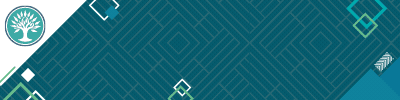






ارسال نظر